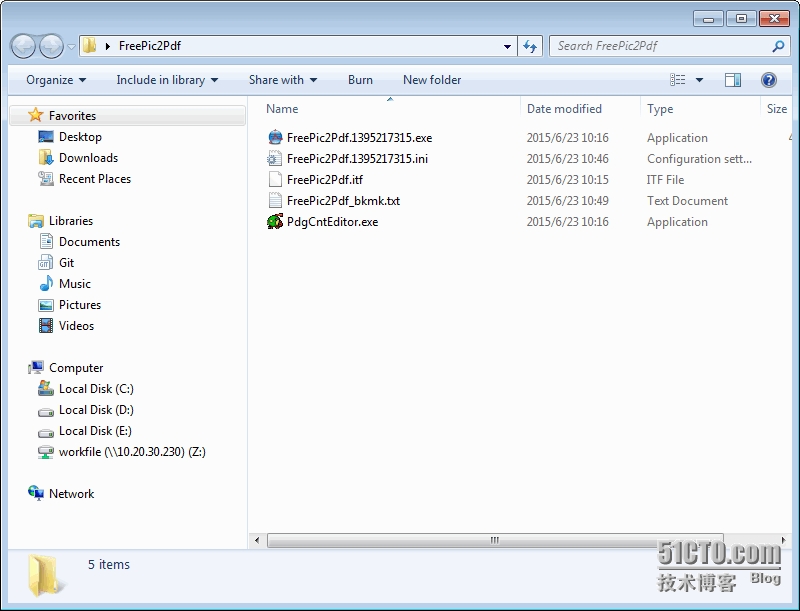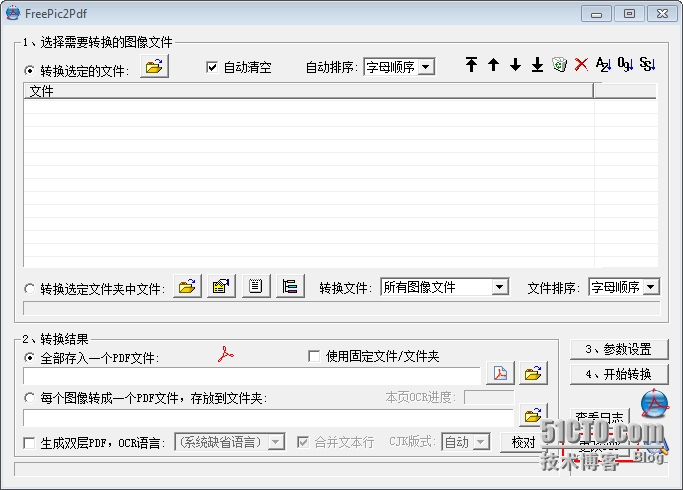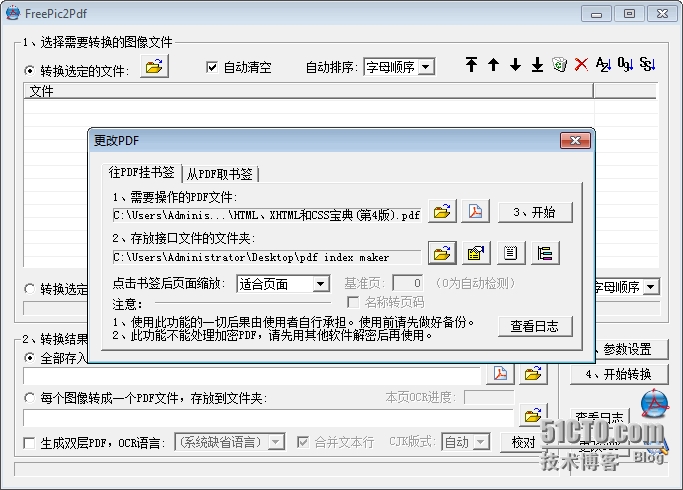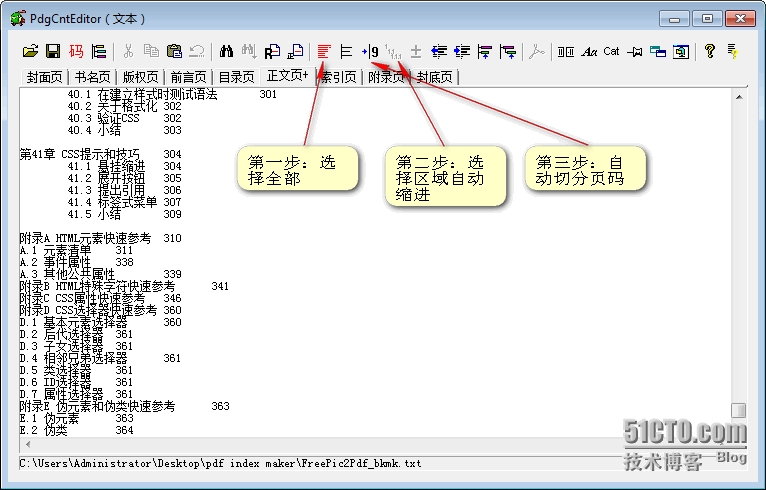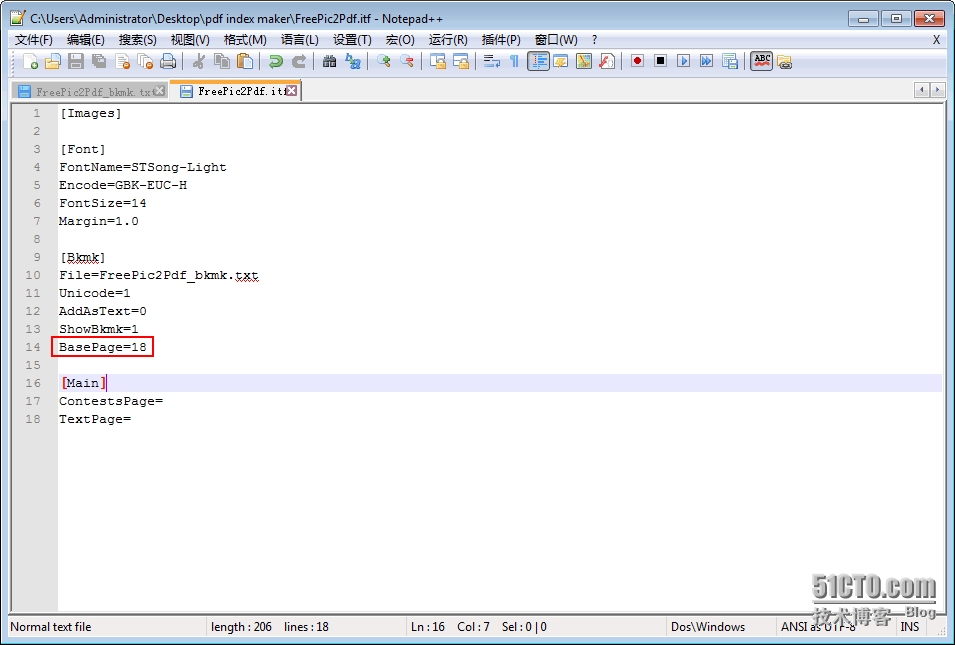為PDF批量新增書籤
現在網路這麼發達,相信很多朋友要充電的話,都只看電子書,而鮮有去買紙質書的,一來可以省錢,二來電子書更便於攜帶(相信很多人都經歷過搬家時處理書籍的痛苦,是搬還是賣得猶豫許久)。
而在網上下載的電子書籍,通常沒有書籤(比如大家網的電子書),對於一般的書還不要經,沒書籤就湊合看嘍。但對於一些好書,本人總覺得無書籤是極其不便。一,在看書時,不能很清楚的瞭解自己的進度。而且當再次開啟書繼續看時,會迷失在茫茫書頁中,失去繼續的激情。二,謝天謝地,就算把整本書給看完了,以後忘了些細節想翻看查詢時,亦很難找到想要段落的確切位置(誰會去記哪段話在哪一頁呢?)
下面就介紹一種給PDF電子書批量新增書籤的好方法。
準備工作:
1.在網上下載軟體:FreePic2PDF,也可以下載我的附件FreePic2PDF,壓縮包目錄如下圖所示:
2.《HTML、XHTML和CSS寶典(第4版)》pdf格式電子書,你可以在我的資料裡找到
3.找到你想要掛書籤的電子書的所有目錄項,做成txt文件。
拿我們下面要新增書籤的電子書:《HTML、XHTML和CSS寶典(第4版)》來說,其目錄可以在京東商城上的商品簡介中找到。
開始製作:
由於在原來的電子書中還存在以頁為標籤的書籤,這不是我們想要的,得刪除。
1)製作一個空的FreePic2Pdf_bkmk.txt檔案
2)啟動程式FreePic2Pdf.1395217315.exe,如下圖所示。
3)點選“更改PDF”按鈕,選擇你下載的PDF檔案所在路徑,選擇你**FreePic2Pdf程式所在路徑**,點選“開始”按鈕,原來的書籤就全部被刪除了。
製作txt文件。
1)從京東網站上的書籤copy到FreePic2Pdf_bkmk.txt
2)啟動PdgCntEditor.exe程式,開啟FreePic2Pdf_bkmk.txt檔案
3)如下圖所示,依次點選“選擇全部”,“選擇區域自動縮排”,“自動切分頁碼”按鈕,便完成了txt文件製作
為FreePic2PDF編寫藉口檔案,並載入書籤的PDF電子書裡。
1)在PdgCntEditor裡,你會發現“第一章…”的關聯頁數是第3頁,但在時間PDF裡其實是第18頁,所以我們要編輯FreePic2PDF藉口檔案:FreePic2Pdf.itf
2)如下圖所示,把BasePage改為18,儲存檔案
3)啟動程式FreePic2Pdf.1395217315.exe,按第一步所示選擇相應的PDF檔案,和FreePic2Pdf.1395217315.exe程式的路徑,點選“開始”
4)在點選”開始“前,請務必關閉所要編輯的PDF書籍;推薦”點選書籤後頁面縮放“形式為”適合寬度“